บทนำ
การประสบกับการป้อนข้อมูลคีย์บอร์ดแบบสุ่มระหว่างการเข้าสู่ระบบบนคอมพิวเตอร์ของคุณอาจทำให้หงุดหงิดและสับสน ปัญหานี้สามารถขัดจังหวะการทำงานของคุณ นำไปสู่การรักษาความปลอดภัยที่ถูกประนีประนอม และสร้างความยุ่งยากอย่างมาก ก่อนที่จะสรุปและซื้อคีย์บอร์ดใหม่หรือแม้กระทั่งคอมพิวเตอร์ใหม่ จำเป็นต้องทำความเข้าใจสาเหตุพื้นฐานบล็อกนี้เจาะลึกถึงสาเหตุทั่วไป วิธีการวินิจฉัยที่มีประสิทธิภาพ และวิธีแก้ปัญหาทั้งฮาร์ดแวร์และซอฟต์แวร์ เพื่อให้แน่ใจว่าคุณสามารถแก้ปัญหาได้อย่างมีประสิทธิภาพนอกจากนี้บล็อกยังมีมาตรการป้องกันเพื่อหลีกเลี่ยงการพบปัญหานี้ในอนาคต
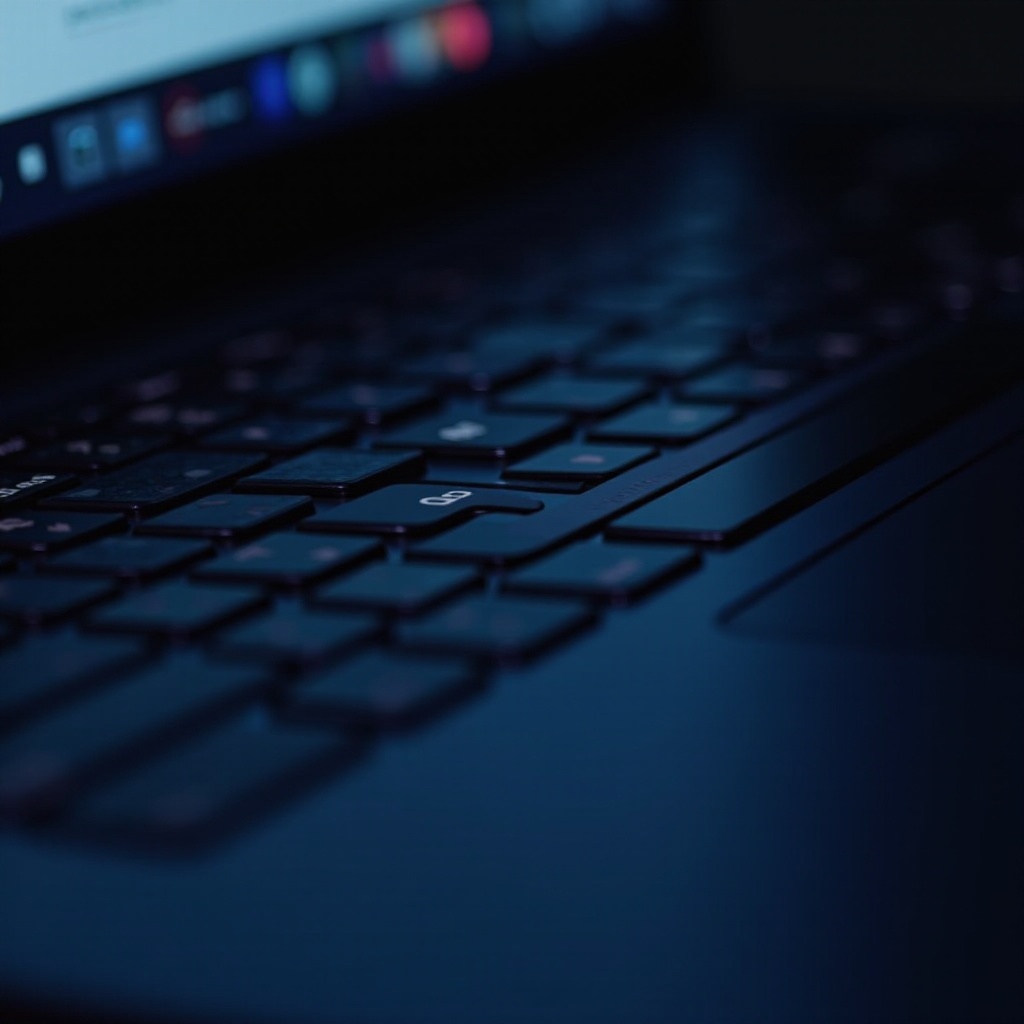
สาเหตุทั่วไปของการป้อนข้อมูลคีย์บอร์ดแบบสุ่ม
การกดแป้นพิมพ์แบบสุ่มระหว่างการเข้าสู่ระบบอาจดูเหมือนเป็นเหตุการณ์สุ่ม แต่พวกเขามักจะตกไปในประเภทที่ระบุตัวตนได้ซึ่งสามารถช่วยจำกัดปัญหาได้
- เศษและฝุ่นทางกายภาพ: เมื่อเวลาผ่านไป ฝุ่น เศษขนมปัง และเศษอื่นๆ อาจสะสมอยู่ใต้แป้นทำให้เกิดความผิดปกติหรือส่งสัญญาณที่ไม่ตั้งใจไปยังคอมพิวเตอร์ของคุณ
- ความผิดปกติของฮาร์ดแวร์: ปัญหา เช่น คีย์บอร์ดที่มีปัญหาหรือการเชื่อมต่อที่หลวมสามารถทำให้การกดปุ่มแบบสุ่มเกิดขึ้นได้ ส่วนประกอบภายในคีย์บอร์ดอาจเสื่อมสภาพทำให้เกิดพฤติกรรมที่ไม่เป็นระเบียบ
- การรบกวน: คีย์บอร์ดไร้สายสามารถพบกับการรบกวนของสัญญาณจากอุปกรณ์ไร้สายอื่นๆ ที่อยู่ใกล้เคียง ทำให้เกิดการกดปุ่มเชิงผสมหรือไม่คาดคิด
- ความผิดพลาดของซอฟต์แวร์: บางครั้ง ปัญหาไม่ได้เกี่ยวข้องกับฮาร์ดแวร์เลย แต่อยู่ที่ซอฟต์แวร์ รวมถึงไดร์เวอร์ที่ล้าสมัย ไฟล์ระบบที่เสียหาย หรือมัลแวร์
- บั๊กในระบบปฏิบัติการ: บางครั้ง การอัพเดตหรือข้อผิดพลาดภายในระบบปฏิบัติการสามารถส่งผลกระทบต่อวิธีการทำงานของการป้อนข้อมูลคีย์บอร์ดของคุณ
แม้ว่านี่จะเป็นเหตุผลที่พบได้ทั่วไป แต่การระบุสาเหตุที่ชัดเจนต้องการการวินิจฉัยเพิ่มเติม
การวินิจฉัยปัญหา
ในการแก้ไขปัญหาการกดแป้นพิมพ์แบบสุ่มอย่างมีประสิทธิภาพ คุณต้องระบุว่าปัญหาอยู่ที่ฮาร์ดแวร์หรือซอฟต์แวร์ นี่คือวิธีดำเนินการทีละขั้นตอน:
- ทดสอบคีย์บอร์ดบนอุปกรณ์อื่น:
- เชื่อมต่อคีย์บอร์ดของคุณกับคอมพิวเตอร์เครื่องอื่น หากปัญหายังคงอยู่ อาจบ่งบอกถึงปัญหาของฮาร์ดแวร์
- ใช้คีย์บอร์ดภายนอก:
- หากเป็นไปได้ เชื่อมต่อคีย์บอร์ดแบบอื่นเข้ากับคอมพิวเตอร์ของคุณ การสังเกตว่าการป้อนข้อมูลคีย์แบบสุ่มยังคงเกิดขึ้นจะช่วยตรวจสอบว่าคีย์บอร์ดในตัวมีปัญหา
- บูตในโหมดปลอดภัย:
- รีสตาร์ทคอมพิวเตอร์ของคุณในโหมดปลอดภัย การป้อนข้อมูลแบบสุ่มมักไม่เกิดขึ้นในโหมดปลอดภัยหากมีสาเหตุจากซอฟต์แวร์
- ตรวจสอบมัลแวร์:
- ใช้การสแกนแอนติไวรัสและแอนติมัลแวร์ที่ครบถ้วน มัลแวร์บางประเภทสามารถเข้าร่วมกับการป้อนข้อมูลคีย์บอร์ดได้
- ตรวจดูสถานะไดร์เวอร์:
- ไดร์เวอร์ที่ล้าสมัยหรือเสียหายสามารถทำให้เกิดปัญหาได้ ตรวจสอบและอัปเดตไดร์เวอร์คีย์บอร์ดของคุณผ่าน Device Manager
การวินิจฉัยปัญหาอย่างถูกต้องจะทำให้คุณใช้การแก้ไขที่เหมาะสม ไม่ว่าจะเป็นที่ฮาร์ดแวร์หรือซอฟต์แวร์
เมื่อคุณได้วินิจฉัยปัญหาแล้วขั้นตอนต่อไปคือการแก้ไข
แก้ไขปัญหาฮาร์ดแวร์
เมื่อคุณระบุว่าปัญหาเกิดจากฮาร์ดแวร์ให้ทำตามขั้นตอนเหล่านี้เพื่อแก้ไขปัญหา:
- ทำความสะอาดคีย์บอร์ด:
- ใช้ลมอัดเพื่อเป่าฝุ่นและเศษออกจากใต้แป้นพิมพ์ เครื่องดูดฝุ่นขนาดเล็กที่ออกแบบมาสำหรับอุปกรณ์อิเล็กทรอนิกส์ก็สามารถช่วยได้
- ตรวจสอบการเชื่อมต่อ:
- ตรวจสอบให้แน่ใจว่าสายเคเบิลทั้งหมดเชื่อมต่อแน่นหนา สำหรับแล็ปท็อป นี้อาจเกี่ยวข้องกับการตรวจสอบสายริบบอนภายในที่เชื่อมต่อคีย์บอร์ดกับเมนบอร์ด
- เปลี่ยนคีย์บอร์ด:
- หากการทำความสะอาดเศษและการตรวจสอบการเชื่อมต่อไม่แก้ไขปัญหา คุณอาจต้องฝากคีย์บอร์ดทั้งหมด วิธีนี้มักจะง่ายสำหรับคีย์บอร์ดเดสก์ท็อปแต่สามารถซับซ้อนมากขึ้นสำหรับแล็ปท็อป
- ทดสอบกับอุปกรณ์อื่น:
- ก่อนที่จะถอดประกอบ PC ของคุณเพิ่มเติม การทดสอบคีย์บอร์ดบนอุปกรณ์อื่นอาจให้ข้อมูลเพิ่มเติม
การดูแลและจัดการคีย์บอร์ดอย่างถูกต้องสามารถป้องกันปัญหาฮาร์ดแวร์จากการเกิดบ่อยครั้ง

แก้ไขปัญหาซอฟต์แวร์
หากฮาร์ดแวร์ไม่ใช่สาเหตุ วิธีแก้ไขปัญหาคือการจัดการปัญหาที่เกี่ยวข้องกับซอฟต์แวร์ ดังนี้:
- อัปเดตไดร์เวอร์:
- ไปยัง Device Manager คลิกขวาที่ไดร์เวอร์คีย์บอร์ดของคุณ และเลือก ‘อัปเดตไดร์เวอร์’ ทำตามขั้นตอนเพื่อติดตั้งรุ่นล่าสุด
- อัปเดตระบบปฏิบัติการ:
- ตรวจสอบให้แน่ใจว่าระบบปฏิบัติการของคุณได้รับการอัปเดตด้วยการแก้ไขล่าสุด เนื่องจากบั๊กในระบบ OS บางครั้งอาจทำให้ประสิทธิภาพคีย์บอร์ดเกิดปัญหา
- การสแกนมัลแวร์:
- ใช้ซอฟต์แวร์แอนติไวรัสที่น่าเชื่อถือเพื่อทำการสแกนมัลแวร์อย่างเต็มรูปแบบ และลบซอฟต์แวร์ที่เป็นอันตรายที่พบ
- รีเซ็ตการตั้งค่าคีย์บอร์ด:
- บางครั้งการตั้งค่าที่กำหนดเองหรือคุณลักษณะการเข้าถึงสามารถทำให้เกิดปัญหา รีเซ็ตการตั้งค่าคีย์บอร์ดเป็นค่าเริ่มต้นผ่าน Control Panel หรือแอป Settings
- ติดตั้งระบบปฏิบัติการใหม่:
- เป็นทางเลือกสุดท้าย พิจารณาติดตั้งระบบปฏิบัติการใหม่ วิธีนี้สามารถช่วยแก้ไขปัญหาซอฟต์แวร์ที่ฝังแน่นแต่ควรทำหลังจากการสำรองข้อมูลที่สำคัญทั้งหมด
ด้วยการรักษาซอฟต์แวร์ให้เป็นปัจจุบันและการปฏิบัติตามสุขอนามัยดิจิทัลที่ดี คุณสามารถลดปัญหาเหล่านี้อย่างมีนัยสำคัญ

มาตรการป้องกัน
การป้องกันการป้อนข้อมูลคีย์บอร์ดแบบสุ่มในอนาคตเกี่ยวข้องกับการดำเนินการหลายอย่าง:
- ทำความสะอาดอย่างสม่ำเสมอ:
- ทำความสะอาดคีย์บอร์ดของคุณอย่างสม่ำเสมอเพื่อป้องกันการสะสมของเศษ
- การบำรุงรักษาซอฟต์แวร์:
- อัปเดตไดร์เวอร์และระบบปฏิบัติการของคุณอย่างสม่ำเสมอ เก็บเครื่องมือแอนติมัลแวร์ของคุณให้มีการใช้งานและเป็นปัจจุบัน
- การใช้แผ่นป้องกัน:
- พิจารณาใช้ตัวป้องกันคีย์บอร์ดเพื่อปกป้องอุปกรณ์ของคุณจากการหกและฝุ่น
วิธีการป้องกันในการรักษาคีย์บอร์ดและซอฟต์แวร์สามารถรักษาฟังก์ชันการทำงานและป้องกันปัญหาที่ไม่คาดคิดได้
บทสรุป
การจัดการกับการกดแป้นพิมพ์แบบสุ่มระหว่างการเข้าสู่ระบบอาจเป็นเรื่องท้าทาย แต่การระบุสาเหตุและการแก้ไขอย่างเป็นระบบสามารถช่วยให้คุณกลับมาควบคุมได้อย่างรวดเร็ว ไม่ว่าจะเป็นการแก้ไขด้วยการทำความสะอาดทางกายภาพ การอัปเดตซอฟต์แวร์ หรือการเปลี่ยนแป้นพิมพ์ การทำความเข้าใจปัญหาคือขั้นแรกในการแก้ไขปัญหา ด้วยการดำเนินมาตรการป้องกันที่อธิบายไว้ คุณสามารถทำให้คีย์บอร์ดของคุณทำงานได้อย่างราบรื่นและหลีกเลี่ยงความหงุดหงิดในอนาคต
คำถามที่พบบ่อย
ทำไมแป้นพิมพ์ของฉันถึงพิมพ์ตัวอักษรสุ่มในระหว่างการเข้าสู่ระบบ?
ตัวอักษรสุ่มในระหว่างการเข้าสู่ระบบอาจเกิดจากความบกพร่องของฮาร์ดแวร์, ฝุ่น, ปัญหาติดขัดของซอฟต์แวร์, หรือมัลแวร์ การระบุสาเหตุที่แท้จริงสามารถช่วยให้คุณแก้ไขได้อย่างมีประสิทธิภาพ
ฉันจะระบุได้อย่างไรว่าปัญหาเกิดจากฮาร์ดแวร์หรือซอฟต์แวร์?
ทดสอบแป้นพิมพ์บนอุปกรณ์อื่นและบูตคอมพิวเตอร์ของคุณในโหมดปลอดภัย หากมีปัญหาอย่างต่อเนื่องในอุปกรณ์หลายเครื่องแสดงว่าเป็นปัญหาฮาร์ดแวร์ ในขณะที่การแก้ไขในโหมดปลอดภัยระบุว่ามีปัญหาซอฟต์แวร์
มีเครื่องมือใดบ้างที่สามารถช่วยวิเคราะห์การป้อนข้อมูลแป้นพิมพ์สุ่ม?
มี ใช้ตัวจัดการอุปกรณ์สำหรับการตรวจสอบไดรเวอร์และเครื่องมือซอฟต์แวร์เช่นโปรแกรมป้องกันไวรัสและระบบสาธารณูปโภคในการตรวจสอบปัญหาที่เกี่ยวข้องกับซอฟต์แวร์ สำหรับการวินิจฉัยทางกายภาพ การใช้แป้นพิมพ์ทางเลือกสามารถมีประสิทธิภาพ
